विज्ञापन
 यदि आप एक भारी इंटरनेट उपयोगकर्ता हैं, तो आप अक्सर एक साथ कई टैब खोलने की संभावना रखते हैं। हमने विभिन्न ब्राउज़रों में प्रभावी रूप से आपके टैब को प्रबंधित करने के तरीके के बारे में कुछ युक्तियां साझा की हैं।
यदि आप एक भारी इंटरनेट उपयोगकर्ता हैं, तो आप अक्सर एक साथ कई टैब खोलने की संभावना रखते हैं। हमने विभिन्न ब्राउज़रों में प्रभावी रूप से आपके टैब को प्रबंधित करने के तरीके के बारे में कुछ युक्तियां साझा की हैं।
यहाँ हैं Google क्रोम टैब प्रबंधन के लिए 10 सर्वश्रेष्ठ एक्सटेंशन क्रोम टैब प्रबंधन के लिए 10 सर्वश्रेष्ठ एक्सटेंशनयदि आप एक बहु-कार्यकर्ता हैं, तो आपको टैब पसंद हैं। शायद थोड़ा बहुत। यहां 10 एक्सटेंशन दिए गए हैं जो आपको टैब अधिभार से निपटने में मदद करेंगे। अधिक पढ़ें साथ ही साथ कुछ ठोस सुझाव भी फ़ायरफ़ॉक्स में "बहुत सारे टैब" सिंड्रोम से निपटना फ़ायरफ़ॉक्स में "बहुत सारे टैब" सिंड्रोम से निपटने के 5 प्रभावी तरीके अधिक पढ़ें .
आज की पोस्ट आपको किसी भी क्रैश के खिलाफ अपने सक्रिय टैब को सुरक्षित करने में मदद करेगी और साथ ही उन्हें आपके विभिन्न कार्य स्थानों के बीच समन्वयित करेगी:
शेष (Google Chrome)
(अनुरोध पर समर्थन करते हुए)
साथ में Sesh Google Chrome के लिए आप कई सक्रिय टैब के साथ एक टैब या संपूर्ण विंड्रो को बचा सकते हैं।
- टैब स्टोर करने के लिए, एक्सटेंशन आइकन पर क्लिक करें और "स्टोर एक टैब" चुनें
- विंडो स्टोर करने के लिए, आइकन पर क्लिक करें और "विंडो स्टोर करें" चुनें
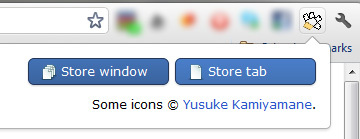
आपको एक टैब या एक विंडो का नाम देना होगा जिसे आप स्टोर करने जा रहे हैं:

असल में, यह फ़ायरफ़ॉक्स के लिए TooManyTabs के समान काम करता है। जब आप एक टैब या विंडो स्टोर करते हैं, तो Sesh इसे सहेजता है और बंद करता है, और इस तरह आप अन्य चीजों को करने के लिए जगह को साफ करते हैं। जब आप किसी सहेजे गए टैब या विंडो पर वापस जाना चाहते हैं, तो उस पर क्लिक करें, और Sesh इसे खोल देगा और इसे स्टोरेज से हटा देगा।
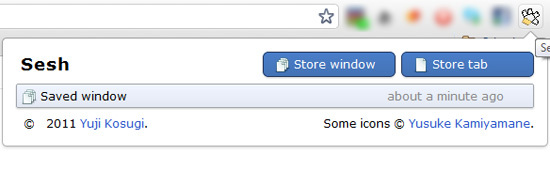
आनंद लेने के लिए अतिरिक्त सुविधा:
Sesh आपको विभिन्न कंप्यूटरों के बीच सक्रिय टैब को सिंक्रनाइज़ करने देता है, इसलिए आप काम से घर आने के बाद काम करना जारी रख सकते हैं। उसके लिए, आपको Chrome समन्वयन सक्षम करना होगा (यहाँ आधिकारिक निर्देश हैं).
ध्यान दें: एक्सटेंशन आपके कुकीज़ को संग्रहीत नहीं करता है, इसलिए जब आप किसी अन्य कंप्यूटर पर काम करना शुरू करते हैं तो आपको हर जगह लॉगिन करना होगा।
मेरा टैब सहेजें (फ़ायर्फ़ॉक्स) [अब तक उपलब्ध नहीं]
(स्वचालित रूप से बैकअप)
ध्यान दें: लगता है कि ए Google Chrome संस्करण भी।
सेव माय टैब्स एक छोटा सा ऐडऑन है जो बैकग्राउंड में काम करता है और आपके एक्टिव टैब को अपने आप सेव करता है। Addon नियमित रूप से एक नई TSV टेक्स्ट फ़ाइल बनाता है, जिसमें उस समय तक सभी खुले टैब उपयोगकर्ता की जानकारी होती है, जिस समय फ़ाइल बनाई गई थी। प्रत्येक टैब जानकारी को निम्न तरीके से व्यवस्थित किया जाता है (एक पंक्ति प्रति टैब):
- विंडो इंडेक्स,
- टैब इंडेक्स,
- टैब का URL और यह शीर्षक है।

Addon वरीयताओं में आप कर सकते हैं:
- एक नया बैकअप बनाने के लिए समय सीमा निर्धारित करें (डिफ़ॉल्ट 15 मिनट है);
- TSV फ़ाइलों को संग्रहीत करने के लिए फ़ाइल पथ सेट करें।

3. टैब क्लाउड (Google Chrome और FireFox)
(अनुरोध पर समर्थन करते हुए)
यहाँ एक विस्तृत है TabCloud की समीक्षा TabCloud के साथ क्रोम और फ़ायरफ़ॉक्स के पार मशीनों में टैब्स को कैसे पुनर्स्थापित करें अधिक पढ़ें जेसिका द्वारा
TabCloud एक ब्राउज़र टैब बैकअप उपकरण है जो कुछ बहुत ही स्वच्छ सुविधाएँ प्रदान करता है:
- आसानी से नाम और किसी भी खुली खिड़की को बचाने;
- फ़ेविकॉन समर्थन के लिए किसी भी बैकअप धन्यवाद को तुरंत पहचानें;
- सक्रिय विंडो और टैब सिंक्रनाइज़ करें (Google द्वारा सुरक्षित रूप से होस्ट किया गया, अपने Google खाते के साथ लॉगिन करें।)
जब भी आप वर्तमान टैब को सहेजना चाहते हैं, एक्सटेंशन आइकन पर क्लिक करें। एक ही आइकन सभी पहले सहेजे गए सत्रों तक पहुँच प्रदान करता है:

आप वर्तमान में सहेजे गए सत्रों का प्रबंधन भी कर सकते हैं:
- ड्रैग और ड्रॉप करके (वर्तमान में केवल क्रोम) अपने टैब को पुनर्गठित करें।
- मध्य-क्लिक (या CTRL + क्लिक) किसी भी टैब आइकन को सिर्फ उस टैब को खोलने के लिए।
- किसी भी समय नाम बदलने के लिए किसी भी विंडो नाम पर क्लिक करें।
आनंद लेने के लिए अतिरिक्त सुविधा:
अपने Android (इस Android एप्लिकेशन के माध्यम से) के साथ अपने सक्रिय टैब को सिंक्रनाइज़ करें
क्या आप अपने ब्राउज़र टैब और विंडो को बचाने के लिए किसी मजेदार ऐडऑन का उपयोग कर रहे हैं? कृपया उन्हें टिप्पणियों में साझा करें!
ऐन स्मार्टी seosmarty.com, इंटरनेट मार्केटिंग ब्लॉगर और सक्रिय सोशल मीडिया उपयोगकर्ता में एक एसईओ सलाहकार है। कृपया ट्विटर पर Ann को seosmarty के रूप में फॉलो करें


